
DVD-lab PRO
.pdf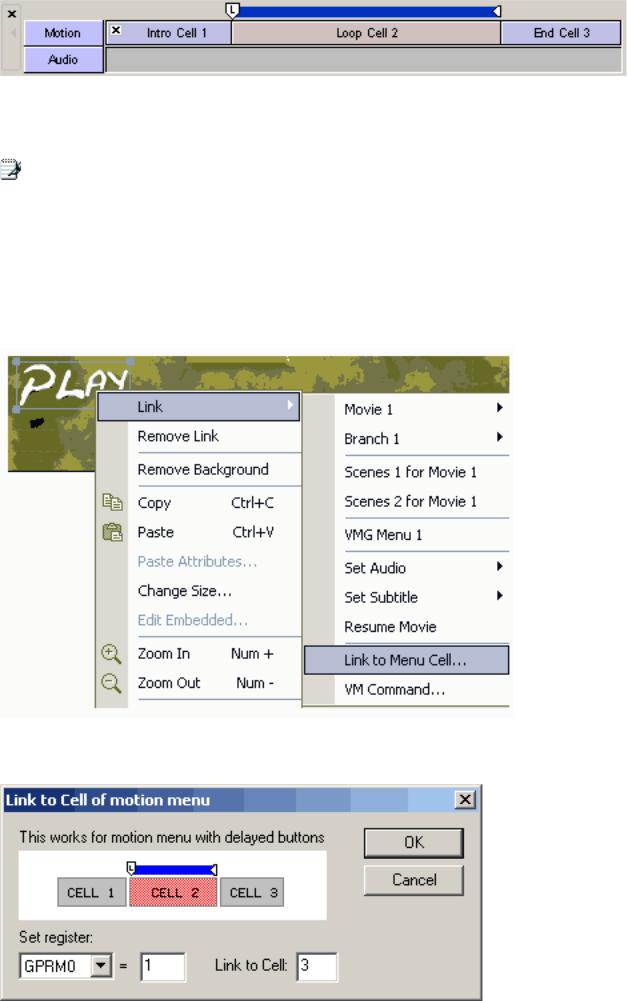
Вводная ячейка 1 будет играть сначала, затем ячейка цикла 2 будет зациклена. Вы можете спросить, "когда Конечная ячейка 3 будет играть? " Ответ, "никогда" - если это специально не сделано на кнопке (ках) меню.
Обратите внимание: В Loop Cell 2будет всегда цикл, независимо от связи конца меню - конец меню связывается только к End Cell 3.
Дополнительное Примечание: Force Activate не может использоваться, если существует End Cell 3.
Связь к Ячейке Меню (Link to Menu Cell)
Чтобы запустить End Cell, мы должны будем использовать специальную команду на кнопке меню:
Это откроет Связь к окну Cell

Итак мы хотим связать с Cell 3 нашего меню (только посмотреть, изображение и сравнить это с дорожками движения). Пока игнорируйте GPRM0 = 1 часть.
После того, как мы нажимаем OK простая VM Command будет приписана к кнопке. Это основная цель этого окна, Вы можете конечно сделать это непосредственно в Button VM Command и записать, в нашем случае:
GPRM0 = 1, LinkCN 3 (button 0)
Теперь, если мы подключаем конец меню к кино, и пользователь нажимает Play, проиграется конечная часть меню (End Cell), и начнется кино.
Хорошо. Но как насчет того, что если мы хотим сделать конечные копки анимации разными?
Для этого мы имеем Set register часть. В нашем случае мы будем каждой кнопке устанавливать различный номер на регистр GPRM0. Говорится, что мы имеем две кнопки. Сначала запустим кино 1 и затем кино 2. Оба свяжем с ячейкой 3, но первое будет иметь GPRM0 = 1, а второе будет иметь GPRM0 = 2
Вы можете видеть логику теперь. После того, как Меню заканчивается, мы должны обработать GPRM0 и переадресовать поток к Кино 1 или Кино 2. Для этого случая Case list и предназначен.

Здесь мы можем установить: если GPRM0 = 1 смотреть Кино 1, а если GPRM0 = 2 Кино 2.

Menu window - Render Motion menu
Menu-Render Motion
Предварительно, мы узнали, как создать motion menu, где мы заменили фон: статичные кадры из фильма на видео клип. Мы получили более или менее движущийся фон с subpicture к нему.
Вы можете, конечно, подготовить ваше motion menu в отдельной программе редактирования видео типа Premiere или Vegas. Но есть также простой и эффективный способ сформировать motion menu непосредственно в DVD-lab Pro.
Render Motion позволит вам объединять статическую графику (изображения, фон, кнопки) с motion video (thumbnails, motion backgrounds). Одно приложение должно было бы просто объединить фоновое видео со статическим объектом . Другое приложение должно создать motion menu thumbnails, например:
Посмотрите на меню выбора сцен. Render Motion позволяет вам объединять файлы видеозаписи от различных частей одного или нескольких фильмов с другими статическими элементами.
Render Motion распознает все объекты, которые могут быть motion thumbnails (изображения, связанные с фильмом или главами, video stills) и представляет их в виде списка Motion Objects:

Если у Вас есть Dynamic-FX объект,он будет отображен в Dynamic-FX list:
Dynamic-FX объекты не влияют на установки описанные ниже. Они всегда рендерятся на заключительном этапе, и Вы можете их изменить в Dynamic-FX свойствах.
Теперь, выбирая motion object вы можете установить различные параметры для клипа:
1 - Render this object. Здесь определяется, хотите ли вы использовать motion object в конечном меню или нет. 2 - Set Start Point of the motion clip. По умолчанию это будет глава, на которую указывает связь.
3 - Fine Scrub, установите точку начала клипа более точно. 4 - установить другие варианты, см. ниже.
Вы можете установить эти параметры для каждого из объекта движения.
Total Time
Здесь устанавливается продолжительность показа motion menu. Типичное время для motion menu - приблизительно 10 - 30 секунд, а затем повтор и так циклический повтор.
Intro Effect (эффект введения)
Это позволяет добавлять введение (тип эффекта перехода), который может позже использоваться в Delayed button menu. Есть
несколько предопределенных эффектов, все они фактически перемещают объекты в меню, например все объекты появляются сверху, и каждый с собственной скоростью.

Отношение между Intro и Полным временем демонстрируется на изображении ниже. Конец части цикла может постепенно перейти к началу части цикла с опцией Cross-Fade.
Intro Effects определяют, как объекты появляются в Вводной последовательности. Например "From Top", анимирует все движение объектов от верхней части экрана к их текущей позиции.
Есть также два эффекта Buttons Cut и All Objects Cut, которые не имеют никакой анимации.
Buttons Cut будет делать все кнопки невидимыми в течение Intro (поверх других видимых объектов). Кнопки станут видимыми и активными после окончания времени Inro.
All Objects Cut будет делать все объекты невидимым во время Intro, кроме фона. Объекты станут видимыми и активными после окончания времени Inro.
Render
После того, как вы нажмете кнопку Render, вас попросят присвоить имя файлу файл. DVD-lab Pro позволит вам создать файл несжатого видео формата AVI, а также в формат MPEG-2 как Elementary Stream (только видео поток).
Если Вы выбрали сохранение в формат AVI, Вам придется перекодировать его в MPEG-2 файл как Elementary Stream (только видео поток) внешним кодировщиком и поместить этот новый файл из окна Assets в меню, и установить это видео как фон Motion Menu.

Если Вы выбрали сохранение в формат MPEG 2 Elementary Stream программа сделает все сама.
Вы не должны удалять никакие объекты из меню. Если motion background определен без объектов (кроме motion background и Subpicture) это будет видно.
Скомпилируйте DVD и ваше Motion Menu сделано.
Repeat if Shorter.
Если motion object короче чем желаемое время проигрывания, вы можете зациклить его до полного времени. Если Вы не устанавливаете Repeat if Shorter то после того, как показ motion object закончен, остальная часть клипа будет показывать последний кадр видео. Если Вы устанавливаете Repeat if Shorter, то объект повторится в пределах Total Time. Конечно, если motion object продолжительнее чем Total Time, то это не будет иметь никакого эффекта.
 Shuffle Loop Point, seamless looping
Shuffle Loop Point, seamless looping
Когда вы запускаете motion menu, это будет цикл. Так каждый Total Clip Time (например 10 секунд) вы будете видеть переход во всех кадрах, так как последний кадр любого объекта изменится снова на первый кадр:
Посмотрите на изображении выше: все кадры будут иметь точку перехода цикла на первый кадр в тоже самое время что и цикл меню. Эффект немного раздражает и весьма заметен. Большинство DVD дисков имеет подобное motion men . С DVDlab Pro, можно сделать это гораздо лучше. DVD-lab Pro имеет уникальную опцию "Shuffle loop point", чтобы устранить эту "проблему".
Shuffle loop делает так, что для каждого кадра с отмеченной точкой начала цикла, DVD-lab Pro будет смещать ее воспроизведение, чтобы иметь точку цикла в различные моменты времени чем у других.

Вы можете видеть на изображении выше, что, когда заканчивается цикл меню ни один из кадров не будет в точке цикла отдельно. Так как для каждого кадра будет цикл в различное время, в результате вы не можете визуально определить, в течение воспроизведения, когда происходит цикл меню. Кажется, как будто меню выполняется в цикле без швов.
В реальной жизни, это - бесценная возможность для любого, кто создает motion menu.
Как установить Shuffle?
Мы должны установить точку Shuffle loop для каждого объекта.
Вы можете сделать это, или выбирая motion object и проверяя поле точки Shuffle loop, или Вы можете сделать это, нажимая на пробел между галочкой и текстом в списке Motion Objects. Вы будете должны нажать дважды, так как первый щелчок только установит Repeat if Shorter.
Затем выполните Render motion menu снова. Теперь, когда вы запускаете меню в цикле, вы действительно не будете замечать момента смены цикла.
Pre-Buffering and Cross-Fade
Pre-Buffering предназначен для корректной работы с файлами MPEG-2 со структурой "Open GOP".
Cross-Fade
Cross-Fade служит для постепенного проявления перехода с конца цикла на его начало за определенное количество кадров.

Обратите внимание: Это - только один пример того, как использовать инструмент Render Motion. Из-за его простого,
но эффективного принципа, вы можете создать много других типов motion menu. Также обратите внимание, что вы можете выбрать различные эффекты для видео кадров и других объектов типа Display, transparency Lens flare или трехмерное вращение.
Render Motion вместе с возможностью редактирования меню, делает DVD-lab Pro одним из самых мощных решений motion menu из программ создания DVD.

Menu window - Motion menu - Dynamic-FX
Menu-Effects-Dynamic-FX
Dynamic-FX специальные динамические эффекты, используемые для Motion Menu совместно с Render Motion.
Сначала Вы должны выбрать любой объект из меню, например Текст и затем примениться Dynamic-FX.
На обычном меню эффект будет статическим:
Однако Dynamic-FX лучше всего использовать с Motion Menu, т.к. эффект меняется во времени. Рендеринг эффекта происходит при Render Motion.
FX Тип
Plasma, Smoke, Fire - этот тип производит динамическое заполнение объекта.
